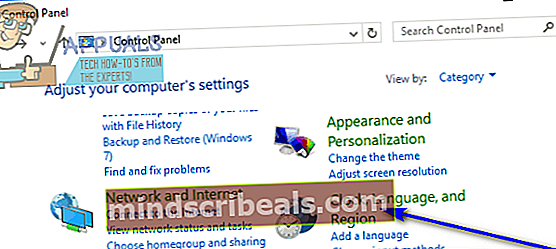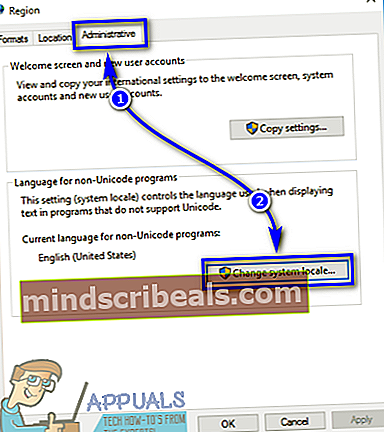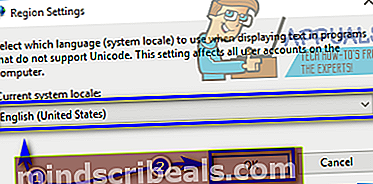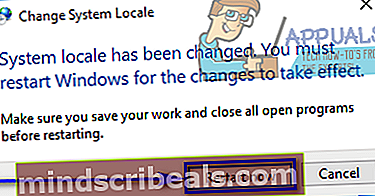Järjestelmän kielen muuttaminen Windows-tietokoneessa
Windows-tietokoneessa järjestelmän kieli määrittää, millä kielellä teksti ohjelmissa, jotka eivät tue Unicode-koodia, näytetään. Kieli, jolla muut kuin Unicode-sovellukset näyttävät tekstiä, määräytyy yksinomaan sen mukaan, mihin tietokoneen järjestelmän kieli se on asetettu. Sen lisäksi, että järjestelmän kielialue määrittää oletusmerkkijoukon (kirjaimet, numerot ja symbolit), joita muut kuin Unicode-sovellukset käyttävät, se myös määrittää, millä fontilla muut kuin Unicode-sovellukset näyttävät tekstiä sekä useita muita asioita.
Järjestelmän kieliasetus on tarkoitettu ensisijaisesti Windows-käyttäjille, jotka puhuvat useampaa kuin yhtä kieltä ja haluavat, että tietokoneiden ei-Unicode-ohjelmat näyttävät tietyn valitsemansa kielen. On huomattava, että järjestelmän kieli hallitsee vain muiden kuin Unicode-ohjelmien kieltä - muutos ei toisaalta vaikuta Unicodea käyttävään Windows-tietokoneeseen (Windows-valikoista valintaikkunoihin ja kaikkeen niiden välillä). millään tavalla järjestelmän kielialueella. Jos järjestelmääsi ei ole määritetty oikein, se voi aiheuttaa ongelmia käytettäessä muita kuin Unicode-sovelluksia, kuten Java, minkä vuoksi järjestelmän kielen asettaminen ja oikeanlainen määritys on erittäin tärkeää.
Järjestelmän kielen muuttaminen Windows-tietokoneessa on melko yksinkertainen ja yksinkertainen prosessi, vaikka se vaihtelee hieman riippuen siitä, mitä Windows-käyttöjärjestelmän versiota tietokoneesi käyttää. Ennen kuin voit itse muuttaa tietokoneen järjestelmää, sinun on kuitenkin varmistettava, että olet kirjautunut tietokoneesi tilille, jolla on järjestelmänvalvojan oikeudet ja että sinulla on tarvittavat kielipaketit kielelle, jonka haluat asettaa tietokoneesi järjestelmäksi. kieli. Voit vaihtaa järjestelmän kielen Windows-tietokoneessa seuraavasti:
- Klikkaaalkaa.
- KlikkaaOhjauspaneeli(tai etsiOhjauspaneeli”Ja napsauta hakutulosta otsikollaOhjauspaneeli).
- KanssaOhjauspaneelisisäänKategorianapsautaKello, kieli ja alue.
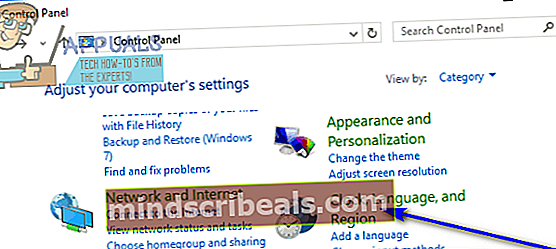
- Klikkaa:
Alue-ja kieliasetuksetjos käytät Windows XP: tä
Alue ja kielijos käytät Windows 7: tä
Aluejos käytät Windows 8, 8.1 tai 10
- vuonnaAlue ja kieliavautuvassa valintaikkunassa, siirry kohtaanHallinnollinen -välilehti (taiPitkälle kehittynyt -välilehti, jos käytät Windows XP: tä).
- KlikkaaVaihda järjestelmän kieli ... allaMuiden kuin Unicode-ohjelmien kieli-osiossa.
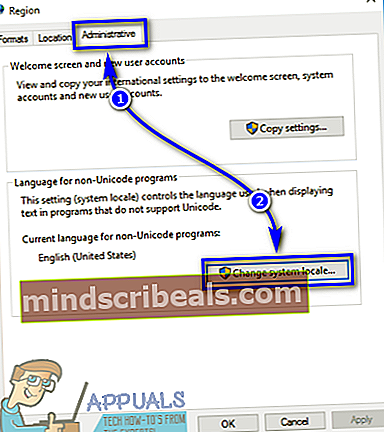
- Avaa pudotusvalikko, joka sijaitsee suoraan allaNykyinen järjestelmän kieli: ja napsauta kieltä, jonka haluat asettaa järjestelmän kieleksi valitaksesi sen.
- KlikkaaOK.
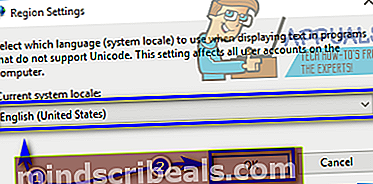
- KlikkaaKäytäja sitten eteenpäinOK ettäAlue ja kielivalintaikkuna.
- Näkyviin tulevassa valintaikkunassa kysytään, haluatkouudelleenkäynnistäätietokoneellasi, varmista, että olet tallentanut kaikki työsi, ja napsauta sittenKäynnistä uudelleen nytettäuudelleenkäynnistääSinun tietokoneesi.
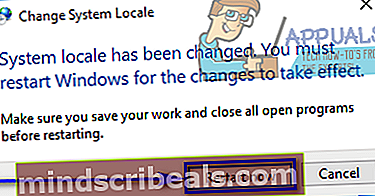
Kun tietokone käynnistyy, käynnistä muu kuin Unicode-ohjelma ja huomaat, että näyttökieli on vaihdettu tietokoneellesi asettamaan uuteen järjestelmään. Näet myös, että Windowsin ja lähes kaikkien sen alueiden (kielet, jotka tukevat ja käyttävät Unicodea) näyttökieli on jätetty ennalleen ja että se on sama kuin ennen tietokoneen järjestelmän kielen vaihtamista.